Knowledge Content
Во время вызова или воспроизведения музыки Bluetooth-наушники Huawei отключаются от телефона или звук в наушниках выключается
| Во время вызова или воспроизведения музыки Bluetooth-наушники Huawei отключаются от телефона или звук в наушниках выключается |
Выполните следующие действия для устранения проблемы.
Проверьте уровень заряда батареи наушников и зарядного чехла
Если заряд батареи наушников или зарядного чехла слишком низкий, индикатор загорится красным или выключится. Поместите наушники в зарядный чехол и зарядите его в течение 5 минут, а затем повторите попытку.
Обновите ПО наушников
Чтобы посмотреть более подробную информацию о том, как обновить наушники, см. раздел «Руководство по обновлению ПО Bluetooth-наушников Huawei».
Восстановите заводские настройки наушников
Чтобы посмотреть более подробную информацию о том, как восстановить заводские настройки наушников Huawei, см. раздел «Как сбросить настройки наушников или восстановить заводские настройки». Затем повторно выполните сопряжение наушников, увеличьте громкость медиа наушников на телефоне или планшете и повторите попытку.
Проверьте, не подключены ли наушники к другому устройству
Проверьте, не подключены ли другие устройства, такие как телефон, планшет, телевизор или компьютер, к наушникам. Наушники могут автоматически подключаться к предыдущим сопряженным устройствам (таким как телефон, телевизор или компьютер).
В настоящее время только наушники FreeBuds Pro, FreeBuds Studio, FreeBuds 3, FreeBuds 4i и FreeLace Pro поддерживают автоматическое подключение к последнему сопряженному устройству.
Чтобы предотвратить автоматическое подключение наушников к другому устройству, отключите Bluetooth на том устройстве или отмените сопряжение наушников с тем устройством. Затем восстановите заводские настройки наушников и повторно выполните сопряжение с нужным устройством.
Проверьте, не воспроизводится ли звук через другие устройства
Если телефон может подключаться к двум Bluetooth-устройствам одновременно и повторно подключился к часам или мультимедийной системе автомобиля после подключения к наушникам, звук может воспроизводиться через часы или мультимедийную систему автомобиля. В этом случае выполните следующие действия, чтобы звук вызова и мультимедиа воспроизводился через наушники.
Во время голосового вызова. На экране вызова выберите в качестве устройства для воспроизведения звука подключенные наушники, как показано на рисунках ниже.
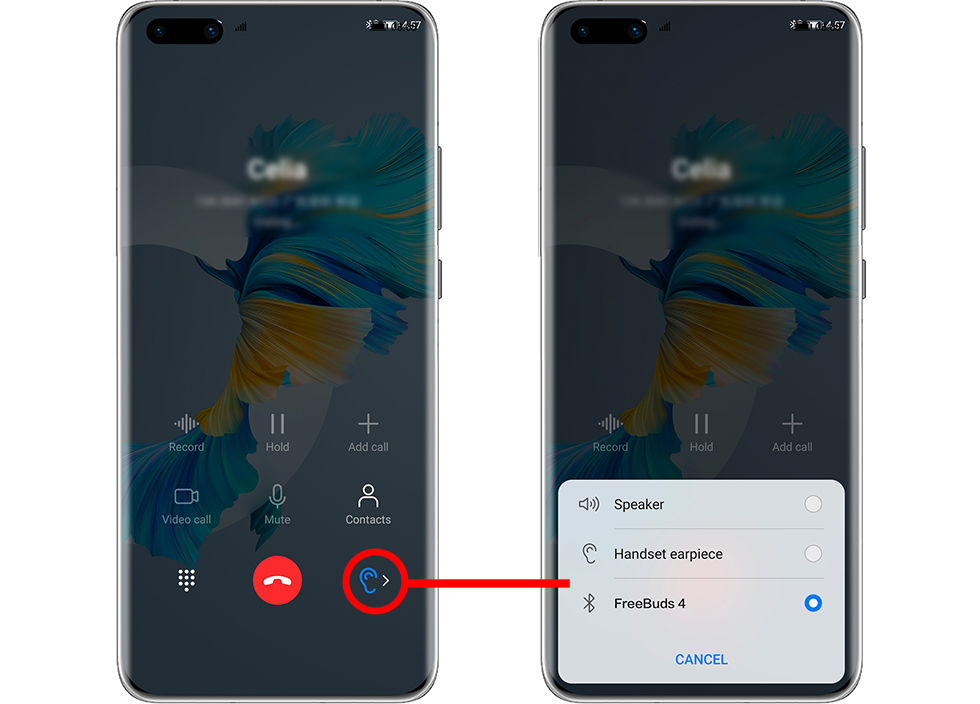
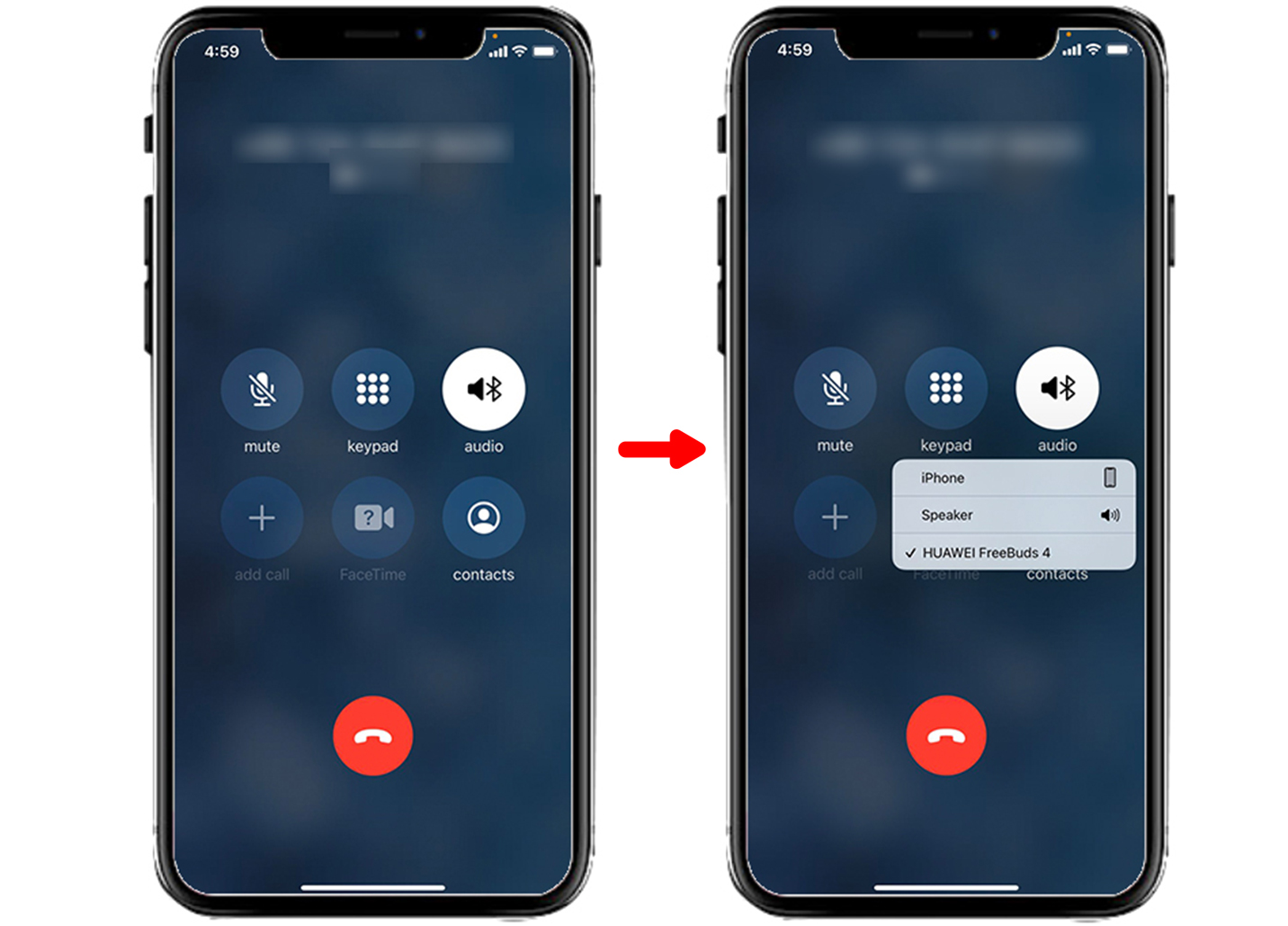
Во время воспроизведения музыки
Выключите и повторно включите Bluetooth или перезагрузите телефон или планшет
Выключите и снова включите Bluetooth на телефоне или планшете или перезагрузите телефон или планшет. Расположите телефон или планшет ближе к наушникам (расстояние между устройствами не должно превышать 10 метров) и повторите попытку.
Очистите кэш телефона или планшета или сбросьте настройки сети
Держитесь на расстоянии от источников электромагнитных помех
Во избежание отключения наушников держитесь подальше от источников сильных электромагнитных помех, таких как электромагнитные печи, микроволновые печи или железнодорожные станции.
Если проблема не устранена, обратитесь в авторизованный сервисный центр Huawei для решения проблемы.
Настройка звука Huawei или Honor
Многие мобильные смартфоны популярных брендов имеют функцию настройки уровня громкости вызова и СМС, по желаемому усмотрению. Устройства Honor и Huawei наделены конкретными способностями. Данные модели имеют качественную аудиосистему, что отличает их от других марок телефонов. Аудиосистема отвечает за звуковые настройки даже в наушниках. Как правильно применять данные функции, рассказывается ниже.
 Настройка основного динамика
Настройка основного динамика
Настройку звука на вашем устройстве Huawei или Honor нужно начинать с основного динамика. Работоспособность главного динамика определяется тремя положениями:
Основной режим звука
Главный режим меняется за счет регулировки громкости определенной музыки. Это осуществляется с помощью боковых клавиш или настроек системного обеспечения. Верхняя клавиша отвечает за прибавление звука, нижняя – за уменьшение.
Через настройки системы гаджета возможно сменить степень громкости, медиафайлы и будильника. Для смены высоты звука, нужно зайти в меню «Настройки», и выбрать икону «Звук». Далее, с помощью бегунка, подобрать необходимый уровень звучания для определенного приложения.
Режим без звука
Данная способность позволяет использовать гаджет, полностью выключив звук. При включении данной функции на телефоне Huawei и Honor, появляется способность, когда устройство может работать в режиме без звука. Перед использованием данного режима, нужно ознакомиться с изложенной инструкцией. Применение данной функции, возможно, осуществить через настройки или панель управления. Необходимо выбрать нужную иконку и нажать на «Звук», затем переключиться на «Режим без звука». Нужно иметь в виду, что в положении «Вибрация в режиме без звука» бегунок располагается в деактивированном положении, иначе сработает функция «Виброрежима».
 Виброрежим
Виброрежим
Для этого режима применяются все те же действия, что описаны выше: через настройки или панель управления. При выбранном методе, на входящие звонки и СМС, устройство будет вибрировать.
Настройка звука в наушниках Huawei и Honor
При использовании обычных наушников, в настройках системы делаются доступными эффекты аудиозвука «Huawei Histen». Специальное дополнение «Huawei Histen» отвечает за способность воспроизводимой музыки, исходя из возможностей прослушиваемого трека. В приложении существует возможность выбрать тип наушников:
Все опции разделены на 2 группы: 3D — аудио и Эквалайзер.
Опция 3D — аудио способствует прослушиванию в объемном звуке, и настраивается тремя способами: близкое, фронтальное и объемное. Первый способ подходит для воспроизведения музыки в классическом жанре, второй применяется при просмотре видеофильмов со стереозвуком, третий способствует повторению звука, как на концерте.
Опция эквалайзера включает пять дополнительных функций, любая из них отвечает за конкретный вид саундтрека: танцевальная, джаз, рок, классика, поп.
Помимо этого существует вероятность независимого, 10-полосного регулирования эквалайзера. Эта способность помогает убрать недостатки «глухого звука» и делается упор качество музыки в наушниках. Если необходимо можно добавить уровень басов.
Как включить аудиоэффекты Huawei Histen через Bluetooth
Опции «Huawei Histen» возможно применять только при использовании обычных наушников, а при применении беспроводных стереонаушников, данная опция не доступна.
Настраиваем эквалайзер Honor Purity
Данную опцию можно применить самостоятельно, используя обычные наушники и следуя пунктам ниже:
 В главных и дополнительных окнах, выбрать — «Настроить».
В главных и дополнительных окнах, выбрать — «Настроить».
Если произвести все пункты правильно, режим добавляется к остальным.
Почему наушники тихо играют
На качество и громкость звука влияют и сами наушники. Для того чтобы исключить проблемы, связанные с наушниками, необходимо осуществить проверку сопротивления и чувствительности. Максимальное значение у сопротивления не должно превышать 32 Ом, значение чувствительности не должно быть больше 102 децибелов.
Смартфоны данного производителя функционируют на базе ОС Android, значит изменить громкость можно через системное меню, просто войдя в данное приложение:
Одно из первого значения, из уровней к уровням, изменяется в большую область, в последующих – идет увеличение на пятнадцать единиц. Все следующие значения стоит поставить на максимум – 160. В последующих изменениях, число останется таким.
Звук уведомлений
При использовании настроек по умолчанию, у гаджетов данной марки, есть возможность изменения и звука сообщений. Для звуковых эффектов используются встроенные мелодии, а так же сохраненные файлы формата MP3.
 Включение звука сообщений
Включение звука сообщений
Для включения или настройки мелодии уведомления, нужно произвести следующие этапы, зайдя в меню «Настройки»:
Настройка мелодии для СМС
Мелодию СМС можно сменить с помощью функций настроек. Для правильной и корректной смены звука СМС смартфонов Huawei и Honor, можно воспользоваться инструкцией, приведенной ниже:
Отключение звука камеры на Huawei и Honor
Для выключения звука камеры в смартфонах Huawei и Honor, используется само приложение. Нужно зайти в приложение и пролистать влево. После этого будет возможность воспользоваться настройками камеры. Выбрать раздел «Без звука», и поместить бегунок в активное положение.
Важно: этот способ применим ко всей серии Honor, кроме модели 6C. В Honor 6C возможность бесшумной съемки станет доступной, только лишь в режиме «Без звука».
 Как включить звук клавиатуры (SwiftKey)
Как включить звук клавиатуры (SwiftKey)
Через настройки телефона можно так же включить звук клавиатуры. Это можно сделать по инструкции:
 Эта инструкция включения звука клавиатуры подходит и для смартфона Honor. Зайдя в приложение «Громкость звука нажатия клавиш», направить бегунок в левую сторону. Для беззвучной работы клавиш, необходимо всего лишь деактивировать все бегунки.
Эта инструкция включения звука клавиатуры подходит и для смартфона Honor. Зайдя в приложение «Громкость звука нажатия клавиш», направить бегунок в левую сторону. Для беззвучной работы клавиш, необходимо всего лишь деактивировать все бегунки.
Мелодия будильника
Сменить мелодию звучания будильника можно, когда создается или редактируется сам будильник. Необходимо перейти в меню «Звук сигнала». Для звучания будильника можно использовать встроенные звуки, либо мелодии, скаченные на смартфон.
Huawei увеличить громкость в наушниках

Одно из преимуществ мобильных телефонов, работающих на базе ОС Андроид, является возможность сделать более тонкие настройки различного функционала, доступного на той или иной модели смартфона. Естественно, что аналогичные возможности доступны и для владельцев мобильников от Huawei или Honor.
Для этой цели используется специальное инженерное меню. В этой статье мы разберемся с тем, для чего вообще предусмотрен подобный функционал, как получить к нему доступ, что именно можно сделать с помощью него. Например, как увеличить звук через инженерное меню Huawei.
Для чего предназначен подобный функционал?
В первую очередь инженерное меню Huawei и Honor (а также аналогичный функционал на других мобильниках, работающих на OS Android), используется при окончательной, предпродажной отладке техники на заводе-производителе.
То есть, проверяется работоспособность гаджета, его компонентов, доступного функционала, выполняется тестирование на наличие ошибок и так далее.

Естественно, этими же возможностями часто пользуются и специалисты различных сервисных центров, чтобы привести смартфон к былому функциональному состоянию.
Некоторые производители мобильной техники, перед выпуском с завода своей продукции, полностью удаляют этот весьма полезный инструмент. Делается это для того, чтобы неопытные владельцы не навредили купленной техники, необдуманно внося в ее работу какие-то изменения.
Поэтому, прежде чем зайти в инженерное меню Huawei или Honor, следует несколько раз подумать – не нанесете ли вы непоправимого вреда своему гаджету?
Как получить доступ?
Вполне логично, что такой доступ невозможно получить через стандартное меню телефона. Тогда как зайти? Для этой цели используются специальные команды. Важно отметить, что производитель той или иной марки мобильной техники может самостоятельно менять пароль:

Здесь есть несколько важных нюансов, о которых также следует знать:

Опции, доступные в инженерном меню Honor и Huawei
Конечно, в зависимости от модели смартфона, некоторые из опций могут присутствовать или отсутствовать. Но есть стандартный набор, который можно встретить практически всегда:
Дополнительно есть и другие функции. Например, можно перенастроить камеры смартфона, изменить некоторые параметры Wi-Fi модуля, проанализировать функциональность АКБ и так далее.
Что входит в описанные выше разделы? Если более подробно, то следующие инструменты:
Телефония
Connectivity (Связь)
Hardware Testing (Тестирование модулей)
Как с помощью инженерного меню отрегулировать громкость
Уменьшение или увеличение громкости динамика действительно возможно с помощью этого функционала. Чтобы внести изменения в стандартные настройки, нужно сделать следующее:
Теперь необходимо обратить внимание на две предоставленных далее возможности:

Максимально допустимое значение – 225. При изначально выставленном ноле. Желательно запомнить изначально установленные параметры, чтобы в случае необходимости вернуться к ним.
Информационная альтернатива – Project Menu
В некоторых телефонах производитель решает отказаться от полноценного инженерного режима, считая, что обывателю он не к чему. Иногда вместо него, после ввода соответствующего пароля, появляется альтернатива – Project Menu.

В чем разница? Она заключается в том, что Project Menu носит чисто информационный характер:
Тем не менее, есть парочка разделов, позволяющих осуществлять определенные действия:
В общем, если нет полноценного инженерного режима, то некоторые инструменты можно получить и с помощью этого, несколько усеченного варианта.
Еще одна альтернатива – инженерные коды
Такие коды внедрялись еще в старые телефоны, которые не имели возможности отображения детальной графической информации на экране. Наглядный интерфейс для их применения абсолютно не нужен.

Инженерных кодов очень много. Мы решили предоставить информацию о тех, которые используются наиболее часто (поиск других можно выполнить на специализированных интернет-порталах):
Отзывы людей
Используют ли владельцы смартфонов Honor и Huawei инженерный режим в обычной жизни? Давайте узнаем по их отзывам:
Важно понимать, что инженерное меню изначально не предназначено для активного использования обычными людьми. Поэтому, если вы решили воспользоваться его возможностями, то следует заранее подумать про вероятные последствия внесенных изменений, а также четко понимать цель того или иного действия.

Вопрос: Как увеличить громкость на Huawei
Подскажите, как увеличить максимальную громкость на Huawei в телефоне при разговорах?
Очень плохо слышно собеседника, также и при громкой связи.
Как увеличить громкость на Huawei – ответ
Чтобы увеличить громкость на смартфоне в первую очередь проверьте установлена ли максимальная громкость кнопкой “громкость +” при разговоре по телефону.
Если всё по максимуму, то вам поможет один из вариантов:
Файл mixer_paths.xml находится по пути “system/etc”. Вам нужно отредактировать строки:
Увеличьте существующее значение примерно на 5-10, если будет недостаточно вы можете заново отредактировать этот файл.
Если на вашем телефоне Huawei слишком тихий звук, или он вовсе пропал, проблему можно решить. Иногда требуется выполнить всего одно или два действия, которые помогут исправить ситуацию. Инструкции, которые мы даем в этой статье, применимы к телефонам с Android 7.0 (Nougat) или более новой версией ОС.

Причины проблем с громкостью на телефонах Huawei
Перечислим несколько общих причин, влияющих на качество, а также присутствие или отсутствие звука на мобильном устройстве:
Стоит проверить каждый из указанных выше пунктов, чтобы убедиться, что в техническом плане с телефоном все в порядке.

Как увеличить громкость телефона
Выполните пошагово следующие действия:
Примечание: Отключить Bluetooth можно также через приложение «Настройки» («Настройки»> «Подключения»), если передвинуть слайдер, находящийся напротив опции “Bluetooth” в положение «выключено».


Во-вторых, опять же, в Histen имеется продвинутый эквалайзер в 10 полос и возможность усиливать или уменьшать определенный частотный диапазон, добавлять басы, менять стили и многое другое.
В-третьих, может быть полезна опция 3D audio, с помощью которой создается объемность и глубина звучания.
Отрегулируйте уровень звука в настройках, если подозреваете, что на телефоне неисправна качелька громкости. Вполне возможно, что это не механическая поломка. Под кнопкой может скапливаться грязь, из-за чего она перестает должным образом нажиматься.
Чтобы увеличить звук без использования физической кнопки, откройте «Настройки» и выберите «Звук», передвиньте слайдер «Мелодия» вправо, если желаете увеличить громкость звонка. В этом меню можно также регулировать слайдерам уровень громкости мультимедиа и будильника. Обязательно проверьте, в каком положении установлен слайдер напротив пункта «Режим без звука». Откройте и проверьте раздел «Не беспокоить».
Используйте специальные сторонние приложения, которые предназначены для усиления громкости. Многие из подобных приложений созданы в виде эквалайзера. Они позволяют сделать звук динамиков телефона громче.
В магазине Google Play можно найти, например,
При запуске активным становится профиль по умолчанию, который можно редактировать на свое усмотрение. Чтобы увеличить громкость, откройте на вкладку «Эффекты», установите «Усилитель громкости» на «Вкл.» и перемещайте ползунок вправо, пока не будете довольны уровнем громкости.
Это приложение имеет и другое преимущество – оно работает с Google Play Music. Многие сторонние аудиоприложения не работают с потоковыми службами или по крайней мере оплачиваются отдельно. С FX такой проблемы нет: приложение можно использовать бесплатно.
Совет: Чтобы этот или другие эквалайзеры работали, вам, возможно, придется отключить встроенный в Android-эквалайзер в настройках приложений и уведомлений.

Намного легче работать с опцией громкости, если на телефоне или планшете был сделан рут. Он дает возможность использовать такие приложения, как Viper4Android – потрясающий и невероятно мощный аудиоинструмент.
После установки вы можете активировать режим eXtra Loud, тогда звук становится максимально громким. Еще можно использовать инструмент «Оптимизация динамиков», чтобы сделать качество звука, выходящего из встроенных динамиков телефона, наилучшим.
Это очень продвинутое приложение, которое имеет много различных опций «для всего». Есть эквалайзер с функцией усилителя. Плюс к этому есть предустановленные профили, которые активируются, как только в телефон будут вставлены наушники. Одним из преимуществ Precise Volume является то, что пользователь может устанавливать собственные уровни громкости для разных приложений.
Приложение заменяет встроенную в андроид 15-ступенчатую регулировку громкости на 100-ступенчатую. Это позволяет более точно установить желаемую громкость.
Совет: Если вы подозреваете, что приложения все еще работают в фоновом режиме, попробуйте перезагрузить телефон.

Увеличение громкости звука с помощью инженерного меню
Во всех устройствах, работающих на Android, есть особое меню, через которое можно производить отладку различных аппаратных частей – экрана, динамиков, сотовых и беспроводных модулей и т.д. Это так называемый «инженерный режим», который скрыт от обычных пользователей, потому что создан для технических специалистов, занимающихся диагностикой и ремонтом гаджетов.
В телефонах Huawei инженерное меню называется “ProjectMenu”. Оно немного не такое, как в устройствах других производителей. Однако улучшить громкость звука через это меню можно.
Для входа в ProjectMenu в «звонилке» телефона наберите код
*#*#2846579#*#* или *#*#2846579159#*#*.
Код необходимо вводить вручную, обычное копирование не даст результата.
После того как вы вошли в инженерное меню, найдите раздел “Audio”. В нем можно менять уровень громкости гарнитуры, динамика громкой связи, динамика громкой связи при подключенных внешних устройствах (наушников, колонки, гарнитуры). Есть опция для настройки звука в условиях обычного разговора, когда звук не выводится на другие устройства или на динамик громкой связи.
Обязательно запишите отдельно все настройки, которые вы увидите в меню “Audio”. Если у вас что-то не получится, будет возможность вернуть параметры к этим значениям. Кроме того, вы встретите буквенные обозначения, их тоже нужно знать:
Sph – обозначение динамика (расположенного в верхней части телефона);
Sph2 – обозначение второго динамика (имеется только на некоторых устройствах);
Ring – настройки телефонного звонка;
Media – настройки громкости мультимедиа;
FMR – настройки звука радио;
Mic – чувствительность микрофона.
Параметры под такими обозначениями как Sip и Sid лучше не трогать.

Ниже под настройками вы увидите панель, на которой расположена 7-уровневая шкала. Уровень 0 – это самый тихий звук, а 6- самый громкий. Для перехода с одного уровня на другой достаточно прикоснуться к шкале пальцем.
К тому же каждый уровень тоже можно регулировать. Диапазон значений для настройки составляет от 0 до 255. Нужно ввести в ячейку цифру из этого диапазона, после чего нажать “Set”, чтобы система запомнила новое значение. Не старайтесь устанавливать во всех ячейках самые высокие значения, так как в этом случае звук из динамиков будет некачественный.
Общий алгоритм действий будет примерно такой:
1. Для изменения громкости звука, поступающего в микрофон – ProjectMenu > Audio > Normal Mode > Mic и далее меняете уровень на шкале, а в выбранном уровне задаете значение (230), потом нажимаете “Set”.
2. Для изменения громкости входящего звонка – ProjectMenu > Audio > Loud Speaker_Mode > Ring, меняете уровень на шкале, затем вводите значение 155 (или ниже), нажимаете “Set”.
3. Для изменения громкости динамика (который подносите к ушам) – ProjectMenu > Audio > Normal Mode > Sph, регулируете уровень на шкале, вводите значение от 0 до 160, жмете “Set”.
4. Для изменения уровня звука во время записи видео – ProjectMenu > Audio > Loud Speaker_Mode > Mic, делайте все точно так же, как и в пункте №1 (выше).
Как видите, есть много способов улучшить качество и уровень громкости звука на вашем телефоне Хуавей. Один из вариантов вам обязательно поможет.